この記事では、NetBeans IDE 8.2の最新バージョンのインストールプロセスを、CentOS、Red Hat、FedoraベースのLinuxディストリビューションでカバーします。
NetBeans IDE(統合開発環境)は、Linux、Windows、Mac OSXで動作する無料でオープンソースのクロスプラットフォームIDEであり、現在はJava 8の公式IDEです。
最新のJavaテクノロジーに対する優れたサポートを提供し、複数の言語をサポートし、高速かつスマートなコード編集を可能にします。また、強力なエディタ、コードアナライザー、コンバーターなどを備え、ユーザーがプロジェクトを簡単かつ効率的に管理できるよう支援します。
Javaデスクトップ、モバイル、Webアプリケーション、HTML、JavaScript、CSSを使用したHTML5アプリケーションの開発を目的としており、NetBeans IDEはC/C++プログラミングに最適なIDEの一つでもあり、PHPプログラマー向けの重要なツールも提供しています。
NetBeans IDE 8.2の機能:
- ECMAScript 6および実験的なECMAScript 7のサポート。
- Oracle JET(JavaScript Extension Toolkit)のサポート強化。
- PHP 7およびDockerのサポート。
- Node.js 4.0以降のサポート。
- エディタのマルチキャレットを提供します。
- ピン留め可能なウォッチを提供します。
- SQLプロファイリングの改善が含まれています。
- C/C++ enhancements.
要件:
- A Desktop machine with minimum 2GB of RAM.
- Java SE開発キット(JDK)8は、NetBeans IDEをインストールするために必要です(NetBeans 8.2はJDK9では実行されません)。
関連記事: Debian、Ubuntu、Linux MintにNetBeans IDEをインストールする方法
CentOS、RHEL、FedoraにJava JDK 8をインストールする
1. デスクトップマシンにJava 8 JDKをインストールするには、ブラウザを開いてJava SE公式ダウンロードページに移動し、システムに最新の.rpmバイナリパッケージを取得してください。
参考のために、rpmファイル名を提供していますので、以下に記載されているファイルを選択してください。
jdk-8u161-linux-i586.rpm [On 32-bit] jdk-8u161-linux-x64.rpm [On 64-bit]
または、以下のコマンドを発行してwgetユーティリティを使用してJava 8 RPMパッケージをダウンロードすることもできます。
-------- For 32-bit OS -------- # wget --no-cookies --no-check-certificate --header "Cookie: oraclelicense=accept-securebackup-cookie" http://download.oracle.com/otn-pub/java/jdk/8u161-b12/2f38c3b165be4555a1fa6e98c45e0808/jdk-8u161-linux-i586.rpm -------- For 64-bit OS -------- # wget --no-cookies --no-check-certificate --header "Cookie: oraclelicense=accept-securebackup-cookie" http://download.oracle.com/otn-pub/java/jdk/8u161-b12/2f38c3b165be4555a1fa6e98c45e0808/jdk-8u161-linux-x64.rpm
2. Java .rpmファイルのダウンロードが完了したら、Javaパッケージがダウンロードされたディレクトリに移動し、以下のコマンドを発行してJava 8 JDKをインストールしてください。システムインストーラーによって行われるパッケージのインストールプロセスを受け入れるために、プロンプトで“y” (はい)と回答してください。
# yum install jdk-8u161-linux-i586.rpm [On 32-bit] # yum install jdk-8u161-linux-x64.rpm [On 64-bit]
CentOS、RHEL、FedoraにNetBeans IDEをインストール
3. ブラウザを開き、NetBeans IDEダウンロードページに移動して、インストールされているLinuxディストリビューション用の最新のNetBeans IDEインストーラースクリプトをダウンロードします。
または、以下のコマンドを発行してシステムにNetBeans IDEインストーラースクリプトをダウンロードすることもできます。wgetユーティリティを使用して。
# wget -c http://download.netbeans.org/netbeans/8.2/final/bundles/netbeans-8.2-linux.sh
4. ダウンロードが完了したら、NetBeans IDEインストーラーがダウンロードされたディレクトリに移動し、以下のコマンドを発行してインストーラースクリプトを実行可能にし、インストールを開始します。
# chmod +x netbeans-8.2-linux.sh # ./netbeans-8.2-linux.sh
5. 上記のインストーラースクリプトを実行した後、インストーラー「ウェルカムページ」が次のように表示されます。 次へをクリックして続行します(またはカスタマイズをクリックしてインストールウィザードに従ってカスタマイズします)。
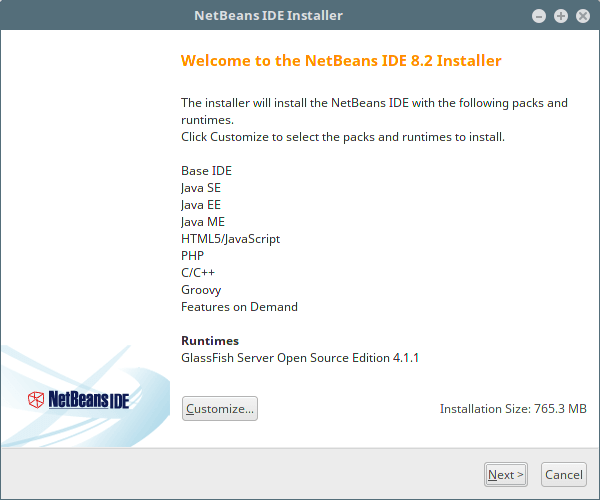
6. 次に、ライセンス契約書の条件を読んで承諾し、次へをクリックして続行します。
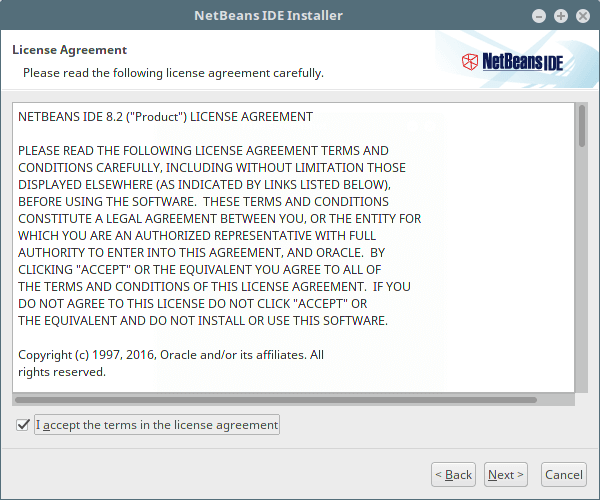
7. 次に、次のインターフェースからNetBeans IDE 8.2のインストールフォルダーを選択し、次へをクリックして続行します。
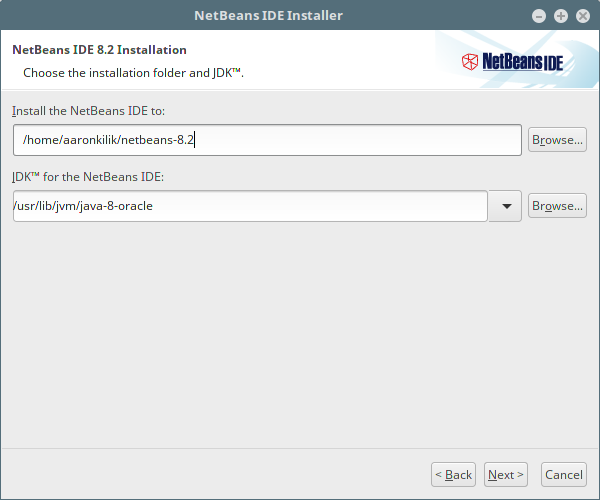
8. また、次のインターフェースからGlassFishサーバーのインストールフォルダーを選択し、次へをクリックして続行します。
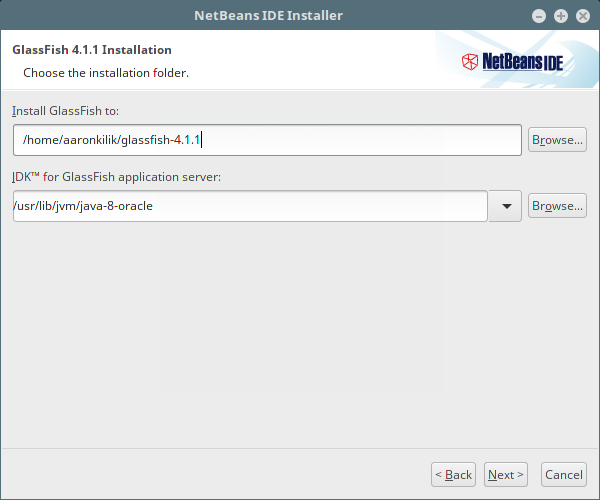
9. 次に、インストールの概要を表示する画面で、インストールされたプラグインの自動更新を有効にします。チェックボックスをオンにして、インストールをクリックして、NetBeans IDEとランタイムをインストールします。
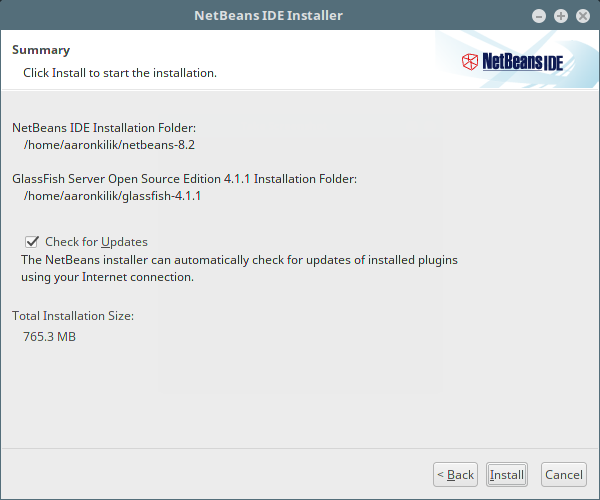
10. インストールが完了したら、完了をクリックして、マシンを再起動してNetBeans IDEをお楽しみください。
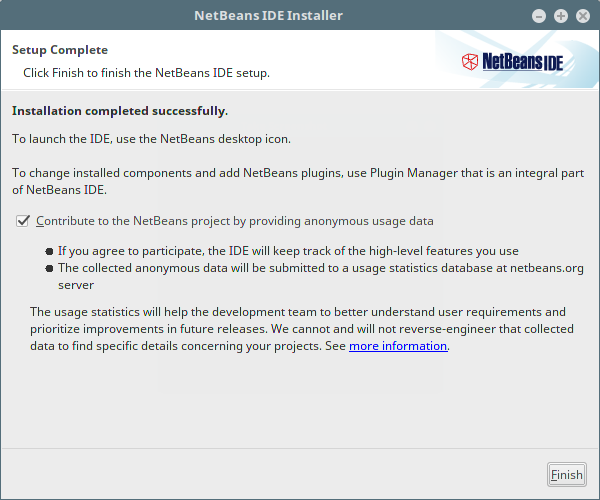
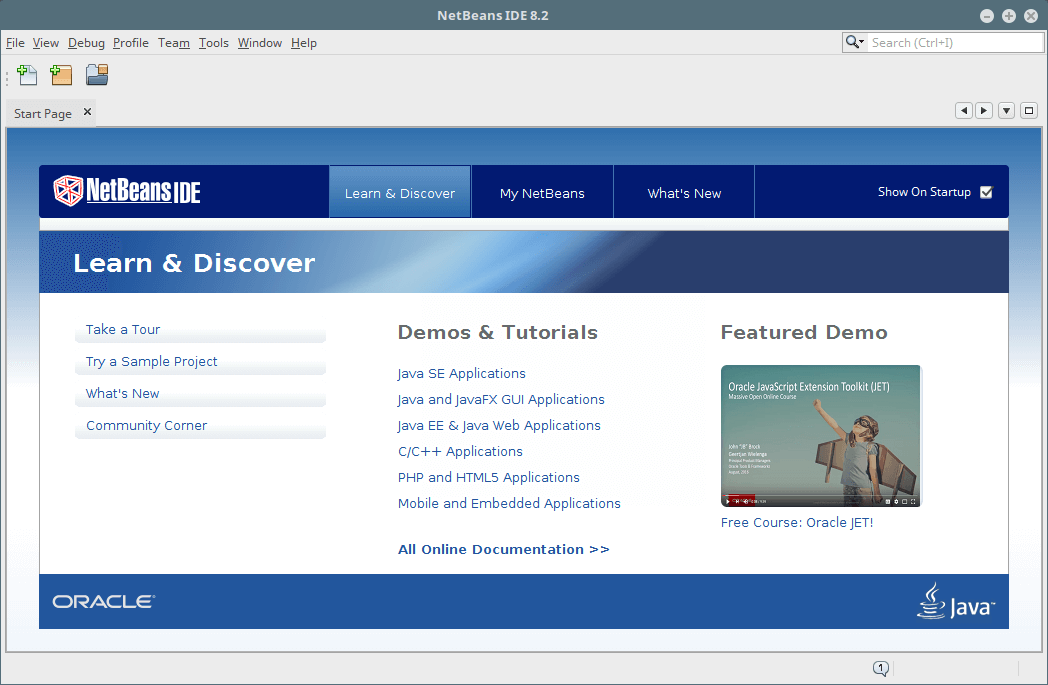
おめでとうございます!Red Hat Linuxベースのシステムに、NetBeans IDE 8.2の最新バージョンが正常にインストールされました。ご質問がある場合は、以下のコメントフォームを使用して質問したり、ご意見を共有したりしてください。
Source:
https://www.tecmint.com/install-netbeans-ide-in-rhel-centos-fedora/













